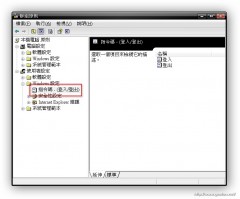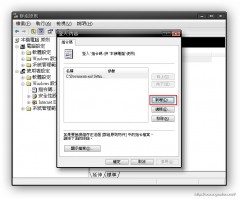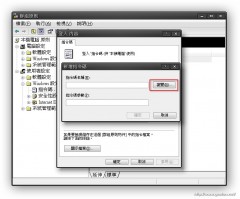2009/09/10
2009/09/07
2009/04/22
10項 Mac OS X 隱藏快捷鍵功能。
1. 蘋果標誌
「Option-Shift-K」
在輸入文字時按Option-Shift-K,可以打出「」標誌,Mac使用者必備但是幾乎沒機會用到的功能。
2. 螢幕亮度歸零
「Control-Shift-Eject」
一般用鍵盤調整螢幕亮度只能調到「最暗」,不過這快捷鍵可以直接把螢幕背光整個關掉,可以當超高速Boss Key用…
3. 音量微調整
「Option-Shift-F4 / Option-Shift-F5」or
「Option-Shift-F11 / Option-Shift-F12」
Option-Shift加上鍵盤上的音量調整鈕,以預設的1/4單位作音量調整。請注意音量調整鈕會因機種而有不同的位置。
4. Double Buffer
「Control-K (Kill) 」&「Control-Y (Yank)」
用法類似剪下貼上。Control-K能刪掉cursor後整行文字,Control-Y能把Control-K刪掉的文字貼回來。
5. Home & End
「Control-A (Home) 」&「 Control-E (End)」
原文是這樣寫,不過現在非全尺寸鍵盤的按法是「Fn-↑(Home)」「Fn-↓(End)」就是了…
6. Delete & Backspace
「Control-D (Delete) 」&「 Control-H (Backspace)」
Control-D是用來刪除cursor右邊的文字,Control-H是刪除cursor左邊的文字。另一種方法是「Fn-Delete」&「Delete」 …用文字說明好像有點混亂,自己按按看就知道了…Orz
7. 關聯信件
「Command-Shift-K」
Mail內的快捷鍵,可在同一個Mailbox中顯示所有關聯的信件。
8. 在新Tab開啟網址
「Command-Enter」
在Adress Bar輸入網址後按「Command-Enter」,可在新Tab上開啟此網址。不過比較常用的因該是在超連結上按「command」與滑鼠鍵,在新Tab上開啟連結。
9. Google Search Box
「Command-Option-F」
不用滑鼠游標,直接跳到Google Search Box上,Safari & Firefox適用。
10. Zoom
「Command-Option-[+] (Zoom In) 」&「Command-Option-[-] (Zoom Out)」
最炫的一招,放大縮小畫面。使用前請先在System Preference的Universal Access面板中的Seeing分頁,開啟Zoom的功能。
2009/03/08
如何重設 iPod
瞭解如何在凍結之後重設或重新啟動 iPod。提示:亦請參閱 此有用影片。
如果您有 iPod shuffle,請點按此處,以瞭解重設步驟。如果您有 iPod touch,請參閱本文件。
重要事項:如果您的 iPod 已凍結或不會開啟,可能是因為 iPod 暫停或是Hold 閉鎖開關是在鎖定位置。若是如此,畫面上會出現鎖定符號。請將 Hold 閉鎖開關滑至解除鎖定位置並檢查畫面。
如果 iPod 連接到電腦時顯示以下任何訊息,您應該從 iTunes 中退出 iPod,而不是重設:
* 已連接。中斷連接之前退出
* 同步化在進行中:請稍候...
* 請勿中斷連接
如果您的 iPod 已凍結或不會開啟,則重設步驟會隨機型而異。如果不確定擁有的 iPod 機型,要辨識其實非常簡單。
影響的產品
iPod nano, iPod mini, iPod
若要使用 Click Wheel 重設 iPod,包括:

1. 切換 Hold 閉鎖開關。(將切換鈕滑至 Hold,然後再次將它關閉)。
2. 同時按住 [選單] 和 [中央] ([選擇]) 按鈕大約 6 到 8 秒,直到 Apple 標誌出現為止。您可能必須重複此步驟。
提示:如果在重設 iPod 時有問題,請在平面上設定它。請確定按下 [選擇] 按鈕的手指沒有碰觸到點擊式轉盤的任何部分。另請確定您是朝點擊式轉盤外面按下 [選單] 按鈕且未靠近中央。
若上述步驟都沒有作用,請嘗試將 iPod 連接至電源轉換器,再將電源轉換器插入電源插座,或是將 iPod 連接至您的電腦。請確定電腦已開啟且未進入睡眠狀態。
重設 iPod、iPod (滾輪)、iPod (轉盤)和 iPod (底座)

1. 切換 Hold 閉鎖開關 (將它滑至 [Hold],然後再度將它關閉)。
2. 同時按住 [播放/暫停] 和 [選單] 按鈕大約 6 到 8 秒,直到 Apple/iPod 標誌出現為止。您可能必須重複此步驟。
若上述步驟都沒有作用,請嘗試將 iPod 連接至電源轉換器,再將電源轉換器插入電源插座,或是將 iPod 連接至您的電腦。請確定電腦已開啟且未進入睡眠狀態。
如果您仍然無法重設 iPod,請用一隻手的一個手指按下 [中央] ([選擇]) 按鈕,然後用另一隻手的一個手指按下 [選單] 按鈕。
當您重設 iPod 時,會儲存您的所有音樂和檔案,但是部分自訂設定可能會流失。日期和時間會予以保留 (除非 iPod 因為沒有電源而自行重設,然後又重新連接至電源)。其他自訂設定,如 [書籤]、[On-The-Go 播放列表]、[隨機播放]、[背光燈計時器] 等等,則會自硬碟最後一次開啟後保留。
iPod 沒有回應
如果使用這些步驟還是無法讓 iPod 有反應,請參閱《iPod 疑難排解基本技巧與服務 FAQ》中的其他步驟。
其他資訊
Apple 會不定時發行新版的 iPod Software Update 應用程式。這些較新版本可能會包含新功能或現有功能的改進。瞭解如何更新 iPod 的軟體。
若要將 iPod 回覆成出廠設定,請使用 iPod Software Updater 工具程式 回覆 iPod。
2009/01/20
MAC常用鍵盤捷徑指令一欄表
●啟動時按下
滑鼠 / 強制退出光碟
Option 鍵 / 開機系統選擇。
d 鍵 / 強制以內建磁碟開機。
X 鍵 / 強迫性啟動 Mac OS X
C 鍵 / 從一張附有系統檔案夾的光碟啟動
N 鍵 / 嘗試從 NetBook 啟動
(按住n鍵直到螢幕上出現Mac標誌,電腦會常試透過BOOTP或TFTP以網路服務器開機)
R 鍵 / 強迫性重置 PowerBook 的畫面設定
T 鍵 / FireWire Target Disk 模式啟動
Shift 鍵 / 啟動 Safe Book 模式,並暫時關閉登入項目和不必要的核心延伸功能檔案(Mac OS X 10.2 或以上)
Shift 鍵 / 關閉所有延伸功能 (OS 9或OS X之下的Classic環境)
Command-V 鍵 / 啟動 Verbose 模式
Command-S 鍵 / 啟動 Single-User 模式(指令行),開機後進入單一使用者模式(OS X)
Command+Option 鍵 / 按住這兩個鍵,直到電腦發出二次聲響,就會改以Mac OS 9開機。
Command+x 鍵 / 如果OS 9和OS X在同一個磁碟上會強迫以X開機。
Command-opt-shift-delete 鍵 / 忽略首要啟動的磁碟,尋找另一個啟動磁碟(如:光碟或外置啟動磁碟)
Command-Option-p-r 鍵 / 清除系統記憶體(PRAM)等第二次聲響之後再放開。
Command-Option-t-v 鍵 / 強制主機使用外接電視當作顯示器。
Command-Option-a-v 鍵 / 強制電腦辨別蘋果AV顯示器。
----------------------------------------------------------------------------------------------------
●(Mac OS 9)在Finder出現前按下
Command-Option 鍵 / 重建桌面
Option 鍵 / 關閉桌面上次打開的所有文件夾。
Shift 鍵 / 不執行任何啟動項目。
----------------------------------------------------------------------------------------------------
●Finder鍵盤捷徑
W 鍵 / 關閉視窗
Option-Command-W 鍵 / 關閉所有視窗
Command-Right Arrow 鍵 / 擴展檔案夾(列表檢視)
Option-Command-Right Arrow 鍵 / 擴展檔案夾和子檔案夾(列表檢視)
Command-Left Arrow 鍵 / 關閉檔案夾(列表檢視)
Option-Command-Up Arrow 鍵 / 開啟副檔案夾和關閉現時的視窗
----------------------------------------------------------------------------------------------------
●Finder選單指令
Shift-Command-Q 鍵 / Finder 選單 - 登出
Shift-Option-Command-Q 鍵 / Finder 選單 - 即時登出
Shift-Command-Delete 鍵 / Finder 選單 - 清除垃圾筒
Option-Shift-Command-Delete 鍵 / Finder 選單 - 強制清除垃圾筒(沒有對話框)
Command-H 鍵 / Finder 選單 - 隱藏 Finder
Option-Command-H 鍵 / Finder 選單 - 隱藏其他
Command-N 鍵 / Finder 選單 - 新 Finder 視窗
Shift-Command-N 鍵 / Finder 選單 - 新檔案夾
Command-O 鍵 / Finder 選單 - 開啟
Command-S 鍵 / Finder 選單 - 儲存
----------------------------------------------------------------------------------------------------
●其他指令
Option-Command-D 鍵 / 顯示∕隱藏 Dock
Command-Tab 鍵 / 轉換應用程式
Command-Tab 鍵 / 突出顯示下一個項目
Command-Up Arrow 鍵 / 提前一個目錄
Command-Down Arrow 鍵 / 退後一個項目
Page Up 或 Control-Up Arrow 鍵 / 提前一頁
Page Down 或 Control-Down Arrow 鍵 / 退後一頁
Option-Drag 鍵 / 拷貝到新位置
Option-Command-Drag 鍵 / 在新位置建立一個替身
Command-Drag 鍵 / 移動到新位置
Shift-Command-C 鍵 / 在應用程式中顯示顏色面板
Command-T 鍵 / 在應用程式中顯示字體面板
Command-Shift-3 / 拍攝畫面
Command-Shift-4 / 拍攝畫面選擇部分
Command-Shift-4-要拍攝時按住'' Control ''鍵 / 拍攝已選畫面部分,並放置到剪貼簿中
Command-Shift-4-再按一下'' 空白鍵 '' / 拍攝畫面選擇的視窗
Option-Command-esc 鍵 / 強迫性退出使用中的程式
Control-Eject 鍵 / 選擇重新啟動,睡眠,關機之對話框
Control-Command-Eject 鍵 / 退出所有應用程式,並重新啟動電腦
Option-Command-Eject 鍵 或 Option-Command-Power 鍵 / 睡眠
2009/01/06
利用你的Mac分享無線網路
A:這時候Mac OS X內建的網路分享就很好用了,Mac可以將已連線的網路經由許多方式分享出去,其中之一就是無線網路的方式,也就是將你的Mac作為一台無線AP來發出無線網路訊號,大略示意圖如下:
網路線 --> Mac發出無線訊號 .))))) 其他無線上網裝置
以下是Step by Step的設定步驟
OS X Internet Sharing 1
A. 先將Mac經由網路線連線,然後點選左上方的蘋果標記進入到”系統偏好設定”
OS X Internet Sharing 2
B. 再來點選”共享”
OS X Internet Sharing 3
C. 點選”Internet共享”
--> 勾選”AirPort”(也可用其他方式分享網路,這邊使用無線網路方式分享)
--> 點選”AirPort選項”
OS X Internet sharing 4
D. 更改網路名稱來修改你的AP名稱(選擇性)
--> 啟用加密保護並設定連線密碼(選擇性)
OS X Internet Sharing 5
E. 把”Internet共享”勾起來
OS X Internet Sharing 6
完成之後可以在右上角的MenuBar看到”Internet共享:已啟用”
之後你的無線裝置(手機、另外一台筆電..等)就可以找到經由你的MacBook發出來的無線訊號上網了。
It's Mac, pretty easy.
2008/12/22
重置 PRAM 和 NVRAM
- 關閉電腦。
- 在鍵盤上尋找下列按鍵:Command 鍵、Option 鍵、P 和 R。您在步驟 4 中將需要同步按住這些按鍵。
- 啟動電腦。
- 按住 Command-Option-P-R 這四個按鍵。必須在顯示灰屏前按此鍵組合。
- 按下這些按鍵,直到電腦重新啟動,您會再次聽到啟動聲。
- 放開這些按鍵。
您電腦的 PRAM 和 NVRAM 都重置為預設值。某些機型上的時鐘設定可以重置為預設日期。
在 PowerBook 或 iBook 電腦上重置 PMU
在某些疑難排解情況中,如果重置 PRAM 無法解決問題,則重置 PMU 可能是下一個適當的步驟。若需適當時機以及如何在 PowerBook 電腦上重置 PMU 的指示之相關資訊,請參閱 重置 PowerBook 和 iBook Power 管理單元 (PMU)。
其他資訊
在開放韌體中重設 NVRAM
如果您的電腦是以開放韌體為基準,且您無法依上述說明重置 NVRAM,則您可能就必須使用 「若要繼續開機,請輸入『mac-boot』並按下返回」訊息解決方案區域中的步驟,來重置 NVRAM 和開放韌體設定。
PRAM 的內容
有些 Macintosh 電腦可能沒有下面說明的所有設定。若需 Mac OS X 相關資訊,請參閱 Mac OS X:什麼會儲存在 PRAM 中?
- AppleTalk 的狀態
- 序列埠規格和傳輸埠定義
- 鬧鈴設定
- 應用程式字體
- 序列印表機位置
- Autokey 速率
- Autokey 延遲
- 揚聲器音量
- 注意 (嗶聲) 聲音
- 連按兩下時間
- 插入號閃爍時間 (插入點速率)
- 滑鼠縮放 (滑鼠速度)
- 啟動磁碟
- 選單閃爍計數
- 監視器深度
- 32 位元定址
- 虛擬記憶體
- RAM 磁碟
- 磁碟快取
2008/11/08
Macbook、Macbook Pro、Macbook Air電池保養教學
校正 MacBook 或 MacBook Pro 電池
請每隔一或兩個月校正您的 MacBook 或 MacBook Pro 電池,使其發揮最佳的電池效能。
若要校正電池:
插入 MagSafe 電源轉換器來將您的 MacBook 或 MacBook Pro 電池完全充滿電,此時 MagSafe 插頭上的燈光變成錄色,並且選單列的上的“電池”圖像顯示電池完全充滿。
讓電池維持在完全充滿電的狀態兩個小時或更長。只要電源轉換器還處於插電狀態,您可以在這段時間使用電腦。
將電源轉換器的接線從電腦拔下,並且開始使用電池的電力操作電腦。當電池電量低的時候,您會在螢幕上看見低電量的警告對話框。
繼續讓電腦保持開啟直到進入睡眠狀態為止。當電池電量降低但還未進入睡眠狀態時,儲存您的工作進度並關閉所有應用程式。
關閉電腦或讓它睡眠五個小時或更久。
重新接上電源轉換器,然後保持連接狀態直到電池完全充滿為止。在這段時間,您可以使用電腦。
每隔約兩個月就重複一次校正程序,以保持電池完全正常作業。若您不常使用 MacBook 或 MacBook Pro,最好至少每隔一個月就重新校正一次電池。
如果您購買了其他的電池,請重複同樣的校正過程。
(原文:Mac OS X 10.5 Help http://docs.info.apple.com/article.html?path=Mac/10.5/yh/9036.html)
2:由於OS X為免在沒有電池而外接電源時,因為停電又或者電壓不足而系統停掉、讓資料遺失甚至遺壞檔案,所以當沒有電池時系統速度會減慢一半(外表看不出,只有用專業的電度效能測試軟件才查到),所以不建議拿走電池,
apple強烈建議用家必需接上電池才使用Macbook、Macbnook Pro,這樣即使電源接頭甩掉也可以繼續使用系統。
http://support.apple.com/kb/HT2332?viewlocale=en_US
3:以下是apple的官方電池使用指南:
只要稍加注意,您就可以延長蘋果筆記型電腦的電池續航力(亦即電池在必須充電以前所能使用的時間)及電池使用期限。最重要的是,在最適合的溫度範圍內使用蘋果筆記型電腦(請見「筆記型電腦的適用溫度範圍」一節)。可別在炎炎夏日將它鎖在高溫的後車廂中。
筆記型電腦的適用溫度範圍 蘋果的筆記型電腦最適用於 10° 至 35°C(50° 至 95°F)之間。您應該將 Mac 置於 -25° 至 45° C(-13° 至 113°F),可能讓您的 Mac 保持近於室溫(22°C)是最理想的。
新買的筆記型電腦
記得在第一次充電時要將電力完全充到滿,然後執行軟體更新,以確保安裝最新版軟體。蘋果電腦會定時釋出改進電池效能的更新項目。
標準保養方式
若要適當保養鋰電池,必須偶爾讓其中的電子活動。蘋果不建議您一直讓筆記型電腦插上電源。比如說,利用火車通勤時使用蘋果筆記型電腦,到了辦公室再替它充 電,這就是一種理想的使用方式。這可以讓電池中的電子保持流動。相反地,若您在工作時使用桌上型電腦,僅在頻率不高的商務旅行中才使用筆記型電腦,則蘋果 電腦建議您至少每個月為電池放電並充電一次。
長期存放
若您打算超過六個月不使用筆記型電腦,蘋果建議您將電池充飽 50% 的電量後便將它取下另外存放。倘若將電池完全放電後才存放,它就會陷入深度放電狀態,這樣會讓它永遠無法再蓄電。反之,若將電池完全充飽電之後存放,電池 的蓄電量可能會減少,這表示其續航力會變短。確定將取出的電池存放於適當溫度下。(請見「筆記型電腦的適用溫度範圍」一節)
最佳化設定
You can choose to use your Apple notebook in a way that maximises its battery life.
能源:「能源節約器」控制面板提供好幾種設定以決定您蘋果筆記型電腦的電力使用層級。您的筆記型電腦會在插上電源時自動偵測,並根據此狀況執行對應設定。 使用電池的電力時,則電腦會在閒置時讓螢幕進入睡眠,並在其它組件運作時盡可能節省電力。若您將能源設定改成「最佳執行效率」,則電池電力會快速耗盡。
亮度:將螢幕調成可接受的最低亮度,可讓電池續航力持續最久。例如,當您在飛機上觀賞 DVD 光碟時,若客艙中的燈光完全熄滅,則您可能不需將亮度調到最大。
AirPort 無線網路:AirPort 相當耗費電力,即使您沒有利用其功能連接網路也是一樣。您可以在控制面板中將它停用以節省電力。
Bluetooth 無線功能:同樣地,您也可以停用 Bluetooth,讓電池續航力達到最久,因為即使不在使用狀態下,它也一樣會耗費電力。
應用程式和周邊:移除周邊並關掉不使用的應用程式。如果不需要用到 CD 或 DVD 光碟,將光碟片取出。
http://www.apple.com/tw/batteries/notebooks.html
以下是apple鋰電池技術文件:
可重覆充電的鋰電池技術為現有的蘋果筆記型電腦 或 iPod 提供最佳效能表現。您會發現許多設備上也採用這種標準電池技術。蘋果電腦的電池與其它設備上所採用的鋰電池技術一樣具有相同的特性。無論哪一種可充電式鋰電池,最終都必須更換。
標準技術
鋰離子電池的電量密度高於鎳鎘或鎳氫電池。因為鋰是最輕的金屬,這表示其電池重量更輕,而續航力卻更持久。您可以隨時為鋰離子電池充電,不用像鎳氫或鎳鎘 電池一般,為了保持最佳效能,而需經過完全放電或充電等多次循環。(隨著時間過去,鎳電池的電極上會產生結晶,讓電池無法完全充飽電,此時必須進行繁複的 完全放電手續)。
標準充電
大部分鋰離子電池利用快速充電方式將裝置的電池電量充滿 80%,然後轉成涓流充電(trickle charging)。也就是說,iPod 在沒有使用的狀態下,大約充電 2 個小時就可達到 80% 的電量,而要再經過 2 個小時,才能將 iPod 完全充飽。鋰離子電池可以充電很多次,但次數並非無限,這是以充電循環(charge cycle)來定義。
Charge Cycle. Using and recharging 100% of battery capacity equals one full charge cycle.
一次充電循環表示使用了電池的所有電力,但不一定只有充電一次。舉例來說,您可能一天聽 iPod 好幾個小時,用了一半的電力,然後將它的電池完全充到飽。若第二天一樣用了一半電力再充電,這只能算是一次充電循環,而不是兩次,所以您可能花好幾天才完 成一次循環。每經過一次完整的充電循環,電池的蓄電量就會減少一些,但是筆記型電腦與 iPod 的電池在經過許多次充電循環後,其蓄電量仍有原來的 80%。無論哪一種充電電池,最終免不了都要更換。
如何物盡其用
電池能夠維持設備運作的時間長短,會依其使用方式而有所不同。例如,觀賞 DVD 比單純文書編輯工作更快耗盡筆記型電腦的電池電力。遵循幾項簡單的步驟,就可以讓您的筆記型電腦或 iPod 的電池續航力達到最久。
http://www.apple.com/tw/batteries/
2008/09/13
Xilisoft iPod Rip v1.0.55
用戶名:www.iphonebus.com
註冊碼:75E8-212A-B791-EC8A85E15-E467-871E-8528
只要是iPhone支持的音樂和視頻文件都能任意傳輸。
可以將電腦上的音樂、視頻、電影導入到iPod或者iPhone中,支持批量導入。
可以將iPod或者iPhone中的的音樂、視頻、電影導出到電腦上,支持批量導出。
同樣支持把文件添加到iTunes資料庫內。
這個軟體功能不多,但都很實用,基本可以滿足大多數用戶的需求。唯一的小缺憾,就是:
1.不支持對照片的操作。
2. 不能將iPhone當移動硬碟使用,只能對iPhone支持的文件進行傳送,否則會失敗。
提示:與iPhone同步用的軟體都必須先安裝iTunes以獲取識別iPhone的驅動,本軟體也要安裝iTunes。
下載區 http://www.badongo.com/file/6004669
2008/07/18
iPod Touch破解安裝紀錄
iPod Touch要安裝iPhone 1.1.4新附加的功能(氣象,股市,MAIL....)請增加"http://repo.sc/bolow"這個SOURCES..然後安裝All applications
Installer出現"package download failed"的解決方法
下載時出現"package download failed", 只需刪除 "/private/var/mobile/Library/Caches/Installer" 及"/private/var/mobile/Library/Installer/Temp" , 重設iphone, 再下載即可
安裝軟體
安裝資源:http://www.iacces.com/repo
安裝資源:http://app.ioicn.com.cn
安裝資源:http://iphonecake.com/src/all
安裝資源:
安裝資源:
2008/07/07
安裝 Mac OS X 的六種方法
Mac OS 的獨特性造成許多新入門者的困擾,從開始安裝系統就有問題了。
這裡依據多年的心得歸納出六種方法,請依據您不同的情況選擇不同的方法。
第一種方法:標準安裝。
安裝 Mac OS X 最簡單的方法就是將 DVD 或 CD 光碟放入光碟機,重新啓動 Mac 機後馬上按 C 鍵,看到安裝界面後按照提示安裝即可。
但是如果光碟機壞了,不能讀盤或燒錄,你又不願意花錢買新光碟機!
還是你的筆記型光碟機讀取不好,不能認到 Mac OS X 安裝盤,怎麼辦 ?
有沒有從硬碟或者外接火線安裝的辦法? 答案是:有。
第二種方法:用火線硬碟來安裝。
你甚至還可以用有火線界面的 iPod 來安裝 Mac OS X, 而新款的 USB 界面的 iPod 則不行,你要有一條 iPod 的1394(火線)連接線。(註:所有 G4 以上的 Mac 機都有火線)
在桌面上就可以看到外接火線硬碟和 Mac OS X 安裝碟圖示,然後進入 “系統偏好設定”,選擇 “啓動磁碟”,然後選擇 Mac OS X 安裝碟圖示,重新啓動 Mac 機,就可以開始安裝 Mac OS X 系統了。
第三種方法:用另一台 Mac 機來當火線硬碟(光碟)安裝。
你有二台或以上 Mac 機,而當前要裝系統的 Mac 機光碟機無法讀取,其它 Mac 機的光碟機沒有問題。這時不用外接光碟機或是火線裝置了。
這種情況也簡單,先將 Mac OS X 安裝碟放在光碟機是好的那台 Mac 機的光碟機裡。找一條火線將這兩台 Mac 機連上,分別插在兩台 Mac 機的火線界面上。重新啓動光碟機沒問題的那台蘋果機後,馬上按 T 鍵,直到出現火線界面圖示即可放開按鍵,這台 Mac 機就放在那不要動了,並保持開機狀態。回到光碟機有問題的 Mac 機,在桌面上就可以看到光碟機沒問題的那台蘋果機的硬碟和 Mac OS X 安裝碟圖示,然後進入 “系統偏好設定” ,選擇 “啓動磁碟”,然後選擇 Mac OS X 安裝碟圖示,重新啓動 Mac 機,就可以開始安裝 Mac OS X 系統了。
第四種方法:用 PC 機將安裝光碟作成 ISO 檔來安裝。
你只有一台 Mac 機,當前要裝系統的 Mac 機光碟機無法讀取,但有 PC 機,PC 機的光碟機沒有問題。
我們可以利用 PC 機將 Mac OS X 安裝光碟做一個 ISO 磁碟映像,然後將磁碟映像回復到 Mac 硬碟、火線硬碟或火線界面 iPod 上,用它們啓動來安裝。前提條件是你的 Mac 機可以正常進入某個版本的 Mac OS X 系統。
將 Mac OS X 安裝碟放入 PC 的光碟機裡,PC 機是看不到蘋果 Mac OS X 安裝碟裡面的內容的,沒關係,利用 NERO 做一個 ISO 映像。打開 NERO 7 Express,點擊界面左邊的箭頭,出現完整畫面,單擊 “複製音樂 CD”,然後在右側的 “輸出的格式” 下拉選單中選擇 “ISO 圖像文件 (*.iso)”,路徑選擇你剩餘空間比較大的硬盤磁區,再點 “跳至” 開始輸出。
大約10-15分鐘,輸出結束後沒有提示,你直接找那個 ISO 文件即可。
將這個 ISO 文件複製到 Mac 機中,注意文件超過 2G, FAT32 格式的移動硬碟不能存,要用 NTFS 格式的移動硬碟或用網絡分享複製過去。
在Mac OS X 系統中打開應用程式 --> 工具程式 --> 磁碟工具程式,隨便選擇一個磁碟或映像,在右側點擊 “回復”,點擊來源後面的 “映像檔” 按鈕,選擇剛才用 Nero 製作的 ISO 映像文件,或者直接把 ISO 映像文件拖放到來源後面的空白處,目標磁碟選擇一個磁碟磁區,這個磁區不能是將要被安裝的那個分區,否則可能有衝突,這個磁區也可以是蘋果格式的移動硬 碟,如果目的磁碟分區還有有用的內容,可以不選擇 “清除目標磁碟”。
點擊 “回復” 開始複製,可能需要 10 - 20 分鐘時間。
回復完成之後,在蘋果選單中選擇 “系統偏好設定”,選擇 “啓動磁碟”,找到你剛才回復到的目標磁碟,這個磁碟裡應該有 Mac OS X 的安裝碟,並且可以啓動,選中它,點擊 “重新啓動”,就可以開始安裝 Mac OS X 了!
第五種方法:DMG 或 ISO 檔免光碟安裝。
從網路下載的 Mac OS X 10.5、Mac OS X 10.4 或者其它版本的 Mac OS X DMG 映像或 ISO 映像,不想燒錄、沒有雙層 DVD 燒錄機或者無空白雙層燒錄片。
我們可以磁碟映像回復到 Mac 硬碟、火線硬碟或火線界面 iPod 上,用它們啓動來安裝。前提條件是你的蘋果機可以正常進入某個版本的 Mac OS X 系統。
在 Mac OS X 系統中打開應用程式 --> 工具程式 --> 磁碟工具程式,隨便選擇一個磁碟或映像,在右側點擊 “回復”,點擊來源後面的 “映像檔” 按鈕,選擇 DMG 或 ISO 映像文件,或者直接把 DMG 或 ISO 映像文件拖放到來源後面的空白處,目標磁碟選擇一個磁碟磁區,這個磁區不能是將要被安裝的那個分區,否則可能有衝突,這個磁區也可以是蘋果格式的移動硬 碟,如果目的磁碟分區還有有用的內容,可以不選擇“清除目標磁碟”。點擊 “回復” 開始複製,可能需要 10 - 20 分鐘時間。
回復完成之後,在蘋果選單中選擇 “系統預置”,點擊 “啓動磁碟”,找到你剛才回復到的目標磁碟,這個磁碟裡應該有 Mac OS X 的安裝碟,並且可以啓動,選中它,點擊 “重新啓動”,就可以開始安裝 Mac OS X 了!
第六種方法:用 PC 來燒錄開機安裝片。
從網上下載了 DMG 文件,如果蘋果機燒不了片,那就只能用 PC 機來燒錄。
需要先將 DMG 文件轉換成 ISO 文件才能在 PC 上刻。但是 PC 下的燒錄機卻不認識 DMG 文件,即使手動改成 .ISO 文件也沒用。
可以用免費軟件 DMG2ISO,將 DMG 文件轉換成 ISO 文件,就可以在 PC 機上燒錄了。
而如果下載的是 ISO 文件就不必轉換直接可以用 PC 燒錄。
DMG2ISO有 Mac 版和 PC 版,自己選擇對應的版本下載轉換。
Mac 版下載地址:http://dmg2iso.sourceforge.net/Home.html
PC 版下載地址:http://vu1tur.eu.org/tools/download.pl?dmg2iso.exe
Usage: dmg2iso.exe
還有其它的DMG轉ISO工具,大家也可以試試。
不過有的要收費如:IsoBuster,DMG to ISO Converter。
2008/05/27
徹底解決 BootCamp 及 Mac OS 雙系統時間錯亂的問題
有使用「BootCamp」來跑 Mac 及 Windows 雙系統的人, 應該都遇過在兩個 OS 間切換所造成的時間錯亂問題吧!?
在之前網路上傳出的解決方法不外乎是透過: 1. 兩個作業系統中的「網路時間自動同步」功能 2. 透過修改 Windows 的登錄檔並關閉「網路時間自動同步」功能, 來解決時間不一致的問題。
然而前述第一個方法若遇到防火牆或 Proxy 就「挫屎」(公司企業常遇到), 得透過支援「HTP」的網路時間同步軟體才能正常校時, 萬一是在沒網路的環境下更是沒招; 後者則是遇到某些雞婆的軟體不理會「網路時間自動同步」功能關閉的設定強制校時, 或軟體的 Client 端會自動和 Server 端同步時間 (我遇到了), 同樣都會造成「挫屎」的局面。
到底有沒有什麼方法能不依靠作業系統的「網路時間自動同步」功能, 而又能徹底解決時間錯亂的問題呢!? 答案當然是:「有!」… 不然我寫這篇文章幹嘛!?
在說明解法之前, 我先說明為什麼會有這種兩個 OS 時間不一致的問題。
其實不管是 Mac OS 或是 Windows, 其系統中的時間都是靠電腦硬體上時間而來, 只是兩者對於硬體中的時間解讀並不相同。在 Mac OS 中是把自硬體上所讀取到的時間當成 GMT 時間來處理 (GMT + 0), 而 Windows 中則是直接把所讀取到的時間, 當成使用者所在地的時間來處理, 以台灣為例就是 GMT + 8。
這種處理差異在以前 Mac 還無法執行 Windows 時並不會造成問題, 但自從 Mac 也能跑 Windows 後, 兩個系統對硬體時間的不同解讀便造成了時間的錯亂 (除非你剛好待在格林威治天文台, 也就是 GMT + 0 的時區)。
舉個例: 假設台灣本地的時間是下午 3:00 , 而電腦硬體上的時間也是下午 3:00。在 Windows 上讀取到的時間就是 15:00 (下午 3:00), 但在 Mac 上讀取到的時間卻是 15:00 + 8 小時 (台灣是 GMT + 8) 也就是 23:00。這時便會發現 Mac 上的時間比實際快了 8 小時, 若此時你在 Mac 上將時間調成正確的下午 3:00 (即 15:00), 則硬體上的時間會被更動為 15:00 - 8 小時 (GMT + 0) 的時間, 也就是上午 7:00… 此時開機進 Windows 後, 讀到的時間會是上午 7:00 而不是期望中的下午 3:00… 看出兩者間的奇妙差異了嗎?
從上面我們可以得知: 若是在 Windows 開機時將時間設為 GMT + 8 的時間 (以台灣為例), 而 Windows 關機時則將時間設回 GMT + 0 的時間, 就可以徹底解決時間錯亂的問題。
作法如下:
首先編寫一個 Windows 開機時要執行的批次檔, 命名為「startup.bat」, 內容如下:
RunDLL32 shell32.dll,Control_RunDLL %SystemRoot%\system32\TIMEDATE.cpl,,/Z Taipei Standard Time其中紅色字體的部份要改為你所在地的時區名稱 (上面是以台灣為例)。
若不知道時區名稱, 可以執行「regedit」並找到以下機碼:
HKEY_LOCAL_MACHINE\Software\Microsoft\Windows NT\CurrentVersion\Time Zones展開「TimeZones」節點便可看到時區名稱列表, 找到你所在地的時區名稱, 換掉紅色字體部份即可。
接著再編寫一個名為「shutdown.bat」的批次檔, 內容如下:
RunDLL32 shell32.dll,Control_RunDLL %SystemRoot%\system32\TIMEDATE.cpl,,/Z Greenwich Standard Time備妥這兩個檔後, 接下來就是要設法讓這兩個檔分別於開關機時自動執行, 我個人是透過 Windows 的「群組原則」來達成這個目的, 若你使用的 Windows XP 是 Home Edition 可能會無此功能 (不確定, 沒用過), 請自行尋找替代的軟體來做。
我以「群組原則」來說明…
首先, 於「開始」→「執行」對話框輸入「gpedit.msc」後按「確定」。
接著於出現的視窗找到下圖的節點 (我是設定在 Windows 登入、登出時執行, 若你想於開關機時執行, 請找圖片上方「電腦設定」→「Windows 設定」→「指令碼 (啟動/關機)」), 雙擊右方的窗格中的「登入 (啟動)」:
於出現的對話框按「新增」:
接著按下「瀏覽」, 然後找到剛剛編寫的「startup.bat」:
再以同樣的方式設定「登出 (關機)」的指令碼為「shutdown.bat」即可。
設定好後, 確定 Windows 上的時間是目前你所在地的正確時間並重開機, 然後在 Mac OS 及 Windows 間切換, 確定兩邊的時間是否都是你所在地的時間, 若都正確就完成了!
注意: 若你先前有利用那招廣為流傳卻又不能真正解決問題的改登錄檔方法, 在使用本方法前請先將該項登錄資訊刪除。